नोट
इस पेज तक पहुँच के लिए प्रमाणन की आवश्यकता होती है. आप साइन इन करने या निर्देशिकाओं को बदलने का प्रयास कर सकते हैं.
इस पेज तक पहुँच के लिए प्रमाणन की आवश्यकता होती है. आप निर्देशिकाओं को बदलने का प्रयास कर सकते हैं.
नोट
नया और बेहतर व्यवस्थापन केंद्र अब सामान्य रूप से उपलब्ध है। Power Platform हम वर्तमान में इन परिवर्तनों को दर्शाने के लिए दस्तावेज़ को अद्यतन कर रहे हैं, इसलिए यह सुनिश्चित करने के लिए पुनः जाँच करें कि आपको नवीनतम अद्यतन मिल रहे हैं।
दोनों Microsoft Exchange Online और ग्राहक सहभागिता ऐप (जैसे Dynamics 365 Sales, Dynamics 365 Customer Service, Dynamics 365 Marketing, Dynamics 365 Field Service, के साथ और Dynamics 365 Project Service Automation) को ऑनलाइन सेवाओं के रूप में होस्ट किया गया है, दोनों को जोड़ना एक सरल, अधिक सीधा कॉन्फ़िगरेशन है.
महत्त्वपूर्ण
इस सुविधा के लिए आवश्यक है कि आपके पास कोई सदस्यता हो या किसी ऑनलाइन सेवा जैसे कि ऑनलाइन या की सदस्यता हो। Microsoft 365 SharePoint Exchange Online अधिक जानकारी के लिए, Microsoft 365 क्या है और यह Dynamics 365 (online) से कैसे संबंधित है? देखें
Exchange को तैयार करें
ग्राहक सहभागिता ऐप्स के साथ Exchange Online का उपयोग करने के लिए, आपके पास एक Exchange Online सदस्यता होनी चाहिए जो या तो Microsoft 365 सदस्यता के हिस्से के रूप में आती है या अलग से ली जा सकती है. यहां जाएंExchange Onlineके बारे में अधिक जानकारी के लिए:
टिप
यह सुनिश्चित करने के लिए कि आपके पास Exchange Online का अच्छा कनेक्शन है, Microsoft दूरस्थ कनेक्टिविटी विश्लेषक चलाएँ. कौन से परीक्षण चलाने हैं, इस बारे में जानकारी के लिए दूरस्थ कनेक्टिविटी विश्लेषक के साथ परीक्षण मेल प्रवाह देखें.
आवश्यक पोर्ट के लिए, क्लाइंट के लिए नेटवर्क पोर्ट और Exchange में मेल प्रवाह देखें.
Exchange Online के लिए एक ईमेल सर्वर प्रोफाइल बनाएं
सुनिश्चित करें कि आपके पास Microsoft Dynamics 365 में सिस्टम व्यवस्थापक सुरक्षा भूमिका या समकक्ष अनुमतियाँ हैं. अपनी सुरक्षा भूमिका जांचने के लिए, अपनी उपयोगकर्ता प्रोफ़ाइल देखें देखें. यदि आपके पास उचित अनुमतियाँ नहीं हैं, तो अपने सिस्टम प्रशासक से संपर्क करें।
- Power Platform व्यवस्थापन केंद्र में साइन इन करें.
- नेविगेशन फलक में, प्रबंधित करें का चयन करें, फिर प्रबंधित करें फलक में, पर्यावरण का चयन करें.
- पर्यावरण पृष्ठ पर, कोई परिवेश चुनें.
- कमांड बार में, सेटिंग्स का चयन करें.
- ईमेल का विस्तार करें, फिर सर्वर प्रोफाइल का चयन करें.
- आदेश पट्टी पर, नया सर्वर प्रोफ़ाइल चुनें.
- ईमेल सर्वर प्रकार के लिए, Exchange Online चुनें और फिर प्रोफ़ाइल के लिए एक अर्थपूर्ण नाम दर्ज करें.

यदि आप इस सर्वर प्रोफ़ाइल को नए मेलबॉक्स के लिए डिफ़ॉल्ट प्रोफ़ाइल के रूप में उपयोग करना चाहते हैं, तो चालू करें नए मेलबॉक्स के लिए डिफ़ॉल्ट प्रोफ़ाइल के रूप में सेट करें.
प्रमाणीकरण प्रकार के लिए, निम्न में से कोई एक चुनें:
सर्वर-से-सर्वर प्रमाणीकरण (समान टेनेंट): इस विकल्प का उपयोग तब करें जब Exchange Dynamics 365 के समान टेनेंट में स्थित हो. अधिक जानकारी: सर्वर-टू-सर्वर (S2S) प्रमाणीकरण का उपयोग करके वेब एप्लिकेशन बनाएँ
Oauth (क्रॉस टेनेंट): इस विकल्प का उपयोग तब करें जब Exchange Dynamics 365 से भिन्न टेनेंट में स्थित हो. इस विकल्प की जानकारी प्राप्त करने के लिए, Exchange Online क्रॉस-टैनेंट प्रमाणीकरण में दिए चरणों का पालन करें. स्थान और पोर्ट फ़ील्ड अपने आप भर जाते हैं.
उन्नत अनुभाग का विस्तार करें और फिर अपने ईमेल संसाधन विकल्पों को चुनने के लिए टूलटिप्स का उपयोग करें.
जब आपका काम पूरा हो जाए, तो परिवर्तन लागू करने के लिए सहेजें चुनें.
सत्यापित करें कि आपके पास प्रोफ़ाइल है Microsoft Exchange Online
यदि आपके पास उसी टैनेंट में Exchange Online सदस्यता है, जिसमें आपकी सदस्यता है, तो Customer Engagement ऐप्स ईमेल कनेक्शन के लिए Microsoft Exchange Online नामक एक डिफ़ॉल्ट प्रोफ़ाइल बनाएं.
यह सत्यापित करने के लिए कि आपके पास यह प्रोफ़ाइल है:
- Power Platform व्यवस्थापन केंद्र में साइन इन करें.
- नेविगेशन फलक में, प्रबंधित करें का चयन करें, फिर प्रबंधित करें फलक में, पर्यावरण का चयन करें.
- पर्यावरण पृष्ठ पर, कोई परिवेश चुनें.
- कमांड बार में, सेटिंग्स का चयन करें.
- ईमेल का विस्तार करें, फिर सर्वर प्रोफाइल का चयन करें.
सत्यापित करें कि Microsoft Exchange ऑनलाइन प्रोफ़ाइल सूची में है. यदि Microsoft Exchange Online प्रोफ़ाइल अनुपलब्ध है, तो सत्यापित करें कि आपके पास एक Exchange Online सदस्यता है और वह उसी टैनेंट में रहती है जिसमें आपकी सदस्यता है.
यदि एक से अधिक प्रोफ़ाइल हैं, तो Microsoft Exchange Online प्रोफ़ाइल चुनकर उसे डिफ़ॉल्ट के रूप में सेट करें.
डिफ़ॉल्ट ईमेल संसाधन और सिंक्रनाइज़ेशन कॉन्फ़िगर करें
सर्वर-साइड सिंक्रनाइज़ेशन को नए बने उपयोगकर्ताओं के लिए डिफ़ॉल्ट कॉन्फ़िगरेशन विधि होने के लिए सेट करें.
- Power Platform व्यवस्थापन केंद्र में साइन इन करें.
- नेविगेशन फलक में, प्रबंधित करें का चयन करें, फिर प्रबंधित करें फलक में, पर्यावरण का चयन करें.
- पर्यावरण पृष्ठ पर, कोई परिवेश चुनें.
- कमांड बार में, सेटिंग्स का चयन करें.
- ईमेल का विस्तार करें, फिर ईमेल सेटिंग्स का चयन करें।
सिंक्रोनाइज़ेशन विधियाँ कॉलम को निम्न प्रकार सेट करें:
- सर्वर प्रोफ़ाइल: Microsoft Exchange ऑनलाइन
- इनकमिंग ईमेल: सर्वर-साइड सिंक्रोनाइज़ेशन या ईमेल राउटर
- आउटगोइंग ईमेल: सर्वर-साइड सिंक्रोनाइज़ेशन या ईमेल राउटर
- अपॉइंटमेंट, संपर्क और कार्य: सर्वर-साइड सिंक्रनाइज़ेशन
परिवर्तन लागू करने के लिए सहेजें चुनें.
सभी नए उपयोगकर्ताओं के मेलबॉक्स पर ये सेटिंग्स लागू होती हैं।
मेलबॉक्स कॉन्फ़िगर करें
नए उपयोगकर्ताओं के मेलबॉक्स स्वचालित रूप से उन सेटिंग्स के अनुसार कॉन्फ़िगर हो जाते हैं जो आपने पिछले अनुभाग में की थीं। उन मौजूदा उपयोगकर्ताओं के लिए जिन्हें आपके द्वारा ये उपरोक्त सेटिंग करने से पहले जोड़ा गया था, आपको ईमेल, अपॉइंटमेंट, संपर्क और कार्यों के लिए सर्वर प्रोफ़ाइल और डिलीवरी पद्धति सेट करनी होगी.
व्यवस्थापक अनुमतियों के अलावा, मेलबॉक्स के लिए वितरण विधि सेट करने के लिए आपके पास मेलबॉक्स तालिका पर पढ़ने और लिखने के विशेषाधिकार होने चाहिए।
- Power Platform व्यवस्थापन केंद्र में साइन इन करें.
- नेविगेशन फलक में, प्रबंधित करें का चयन करें, फिर प्रबंधित करें फलक में, पर्यावरण का चयन करें.
- पर्यावरण पृष्ठ पर, कोई परिवेश चुनें.
- कमांड बार में, सेटिंग्स का चयन करें.
- ईमेल विस्तृत करें, फिर मेलबॉक्स चुनें.
- ग्रिड दृश्य चयन सूची से सक्रिय मेलबॉक्स का चयन करें.
- उन सभी मेलबॉक्सों का चयन करें जिन्हें आप Microsoft Exchange ऑनलाइन प्रोफ़ाइल से संबद्ध करना चाहते हैं.
- शीर्ष कमांड बार में डिफ़ॉल्ट ईमेल सेटिंग्स लागू करें चुनें, सेटिंग्स सत्यापित करें, फिर ठीकचुनें.
डिफ़ॉल्ट रूप से, जब आप OK चुनते हैं तो मेलबॉक्स कॉन्फ़िगरेशन का परीक्षण किया जाता है और मेलबॉक्स सक्षम हो जाते हैं.
प्रोफ़ाइल और वितरण विधियाँ सेट करने के लिए मेलबॉक्स संपादित करने हेतु:
- Power Platform व्यवस्थापन केंद्र में साइन इन करें.
- नेविगेशन फलक में, प्रबंधित करें का चयन करें, फिर प्रबंधित करें फलक में, पर्यावरण का चयन करें.
- पर्यावरण पृष्ठ पर, कोई परिवेश चुनें.
- कमांड बार में, सेटिंग्स का चयन करें.
- ईमेल विस्तृत करें, फिर मेलबॉक्स चुनें.
- ग्रिड दृश्य चयन सूची से सक्रिय मेलबॉक्स का चयन करें.
- उन मेलबॉक्सों का चयन करें जिन्हें आप कॉन्फ़िगर करना चाहते हैं, फिर शीर्ष कमांड बार में संपादित करें का चयन करें।
-
सामान्य टैब के अंतर्गत, सिंक्रोनाइज़ेशन विधियाँ कॉलम को निम्नानुसार सेट करें:
- सर्वर प्रोफ़ाइल: Microsoft Exchange ऑनलाइन
- इनकमिंग ईमेल: सर्वर-साइड सिंक्रोनाइज़ेशन या ईमेल राउटर
- आउटगोइंग ईमेल: सर्वर-साइड सिंक्रोनाइज़ेशन या ईमेल राउटर
- अपॉइंटमेंट, संपर्क और कार्य: सर्वर-साइड सिंक्रनाइज़ेशन
- अपने परिवर्तनों को लागू करने के लिए कमांड बार में सहेजें चुनें.
ईमेल स्वीकृत करें
ग्राहक सहभागिता ऐप के लिए ईमेल अनुमोदित करने हेतु, उपयोगकर्ता को निम्न की आवश्यकता होती है:
- उपयोगकर्ताओं या क्यू के लिए ईमेल पते अनुमोदित करें विशेषाधिकार.
- इस विषय में बाद में अनुमतियाँ मॉडल तालिका में वर्णित अनुमतियाँ.
अपने स्वयं के उपयोगकर्ता मेलबॉक्स को स्वीकृत करें
यदि ये सभी शर्तें पूरी होती हैं तो आप अपना स्वयं का उपयोगकर्ता मेलबॉक्स स्वीकृत कर सकते हैं:
आपका उपयोगकर्ता मुख्य नाम (UPN) आपके मेलबॉक्स रिकॉर्ड में ईमेल पते से मेल खाता है।
OrgDBOrgSetting RequirePrivilegeToSelfApproveEmailAddress सेटिंग अक्षम है (डिफ़ॉल्ट) या आपके पास उपयोगकर्ताओं या कतारों के लिए ईमेल पते स्वीकृत करें विशेषाधिकार है।
आपके पास मेलबॉक्स तालिका पर न्यूनतम उपयोगकर्ता-स्तरीय लेखन विशेषाधिकार हैं।
मेलबॉक्स कोई कतार मेलबॉक्स नहीं है.
यदि RequirePrivilegeToSelfApproveEmailAddress अक्षम (डिफ़ॉल्ट) है और आपके पास उपयोगकर्ताओं या कतारों के लिए ईमेल पते स्वीकृत करें विशेषाधिकार नहीं है, तो ईमेल स्वीकृत करें बटन दिखाई नहीं देता है। हालाँकि, यदि आप मेलबॉक्स का परीक्षण और सक्षम करें का चयन करते हैं और उल्लिखित शर्तें पूरी होती हैं, तो आपके मेलबॉक्स में ईमेल पता परीक्षण और सक्षम प्रक्रिया के भाग के रूप में स्वीकृत हो जाता है।
प्रतिनिधि मेलबॉक्स अनुमोदन
ग्लोबल या एक्सचेंज व्यवस्थापक भूमिका वाला उपयोगकर्ता मेलबॉक्स अनुमोदन प्रक्रिया को किसी अन्य उपयोगकर्ता को Dynamics 365 में प्रत्यायोजित मेलबॉक्स अनुमोदक सुरक्षा भूमिका सौंप कर सौंप सकता है. डेलिगेटेड मेलबॉक्स अप्रूवर भूमिका वाला उपयोगकर्ता ग्लोबल या एक्सचेंज एडमिन बने बिना परिवेश में मेलबॉक्स को अनुमोदित कर सकता है। जैसा कि अनुमति मॉडल अनुभाग में बताया गया है, उपयोगकर्ता के पास सिस्टम व्यवस्थापक सुरक्षा भूमिका भी होनी चाहिए। यह नई भूमिका Dynamics 365 ऑनलाइन संस्करण 9.2.22104.00170 या बाद के संस्करण में उपलब्ध है.
महत्त्वपूर्ण
जब तक आपके पास ग्लोबल या एक्सचेंज व्यवस्थापक भूमिका न हो, तब तक आप प्रत्यायोजित मेलबॉक्स अनुमोदनकर्ता भूमिका असाइन नहीं कर सकते। यदि आप यह भूमिका असाइन करने का प्रयास करते हैं, लेकिन वैश्विक या Exchange व्यवस्थापक नहीं हैं, तो आपको एक त्रुटि प्राप्त होती है: "प्रतिनिधि मेलबॉक्स अनुमोदनकर्ता भूमिका असाइन करने के लिए आपको एक Office 365 वैश्विक व्यवस्थापक या Exchange व्यवस्थापक होना चाहिए।" आपको त्रुटि कोड 0x80090904 भी दिखाई दे सकता है।
प्रत्यायोजित मेलबॉक्स अनुमोदनकर्ता भूमिका वर्तमान में किसी टीम को असाइन करने के लिए समर्थित नहीं है. यदि आप किसी टीम को यह भूमिका असाइन करने का प्रयास करते हैं, तो आपको एक त्रुटि प्राप्त होती है: "प्रतिनियुक्त मेलबॉक्स अनुमोदक भूमिका किसी टीम को असाइन नहीं की जा सकती।" आपको त्रुटि कोड 0x80090905 या संदेश "प्रतिनियुक्त मेलबॉक्स अनुमोदक भूमिका जोड़ने में विफल: DelegatedMailboxApproverRoleToTeam असाइन नहीं किया जा सकता" भी दिखाई दे सकता है।
चूँकि यह एक Dynamics 365 सुरक्षा भूमिका है, इसलिए यह भूमिका परिवेश के अनुसार असाइन की जाती है. भूमिका प्रति वातावरण एक या अधिक उपयोगकर्ताओं को सौंपी जा सकती है.
नोट
Dynamics 365 या Power Apps में सुरक्षा भूमिकाएँ असाइन करने के बारे में अधिक जानकारी के लिए, उपयोगकर्ता को सुरक्षा भूमिका असाइन करें देखें.
ग्लोबल और एक्सचेंज व्यवस्थापक भूमिकाओं के बारे में अधिक जानकारी के लिए, आमतौर पर उपयोग की जाने वाली Microsoft 365 व्यवस्थापक केंद्र भूमिकाएं देखें.
व्यवस्थापक अनुमोदन की आवश्यकता है?
तय करें कि मेलबॉक्स अनुमोदन के लिए आप अपने संगठन से किस तरह के दृष्टिकोण का पालन करना चाहते हैं.
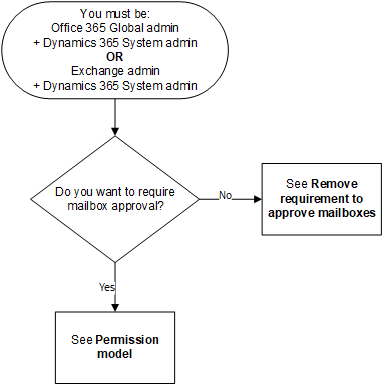
प्रारंभिक शर्त के साथ फ़्लोचार्ट "आपको एक Office 365 ग्लोबल एडमिन + Dynamics 365 सिस्टम एडमिन या एक Exchange एडमिन + Dynamics 365 सिस्टम एडमिन या एक Dynamics 365 प्रत्यायोजित मेलबॉक्स अनुमोदक + Dynamics 365 सिस्टम एडमिन होना चाहिए।" पहला निर्णय बिंदु है "क्या आपको मेलबॉक्स मंजूरी चाहिए?" "नहीं" पथ "'मेलबॉक्स स्वीकृत करने के लिए आवश्यकता निकालें' देखें" की ओर ले जाता है। "हां" पथ "अनुमति मॉडल देखें" की ओर ले जाता है।
अनुमति मॉडल
तालिका ईमेल स्वीकृत करने के लिए आवश्यक अनुमतियों का वर्णन करती है।
शब्दावली
हाँ: ईमेल स्वीकृत कर सकते हैं
नहीं: ईमेल स्वीकृत नहीं किया जा सकता
n/a: लागू नहीं
ग्लोबल एडमिन: टेनेंट स्तर व्यवस्थापक भूमिका
Exchange व्यवस्थापक: Exchange व्यवस्थापक भूमिका
नोट
ग्लोबल और एक्सचेंज व्यवस्थापक भूमिकाओं के बारे में अधिक जानकारी के लिए, आमतौर पर उपयोग की जाने वाली Microsoft 365 व्यवस्थापक केंद्र भूमिकाएं देखें
- प्रत्यायोजित मेलबॉक्स अनुमोदनकर्ता: Dynamics 365 सुरक्षा भूमिका जिसे वैश्विक व्यवस्थापक या Exchange व्यवस्थापक द्वारा असाइन किया जाता है। इस भूमिका वाला उपयोगकर्ता वैश्विक या Exchange व्यवस्थापक बने बिना मेलबॉक्स को अनुमोदित कर सकता है। अधिक जानकारी के लिए, प्रतिनिधि मेलबॉक्स अनुमोदन शीर्षक वाला अनुभाग देखें।
नोट
यह अनुमति मॉडल धीरे-धीरे लागू किया जा रहा है और आपके क्षेत्र में लागू होने के बाद उपलब्ध हो जाएगा। परिवर्तन कब उपलब्ध होंगे, यह जानने के लिए तालिका में दिए गए संस्करण संख्या की जांच करें।
| सुरक्षा भूमिकाएँ / वे अनुप्रयोग, जो उपयोग में हैं |
दोनों भूमिकाएँ आवश्यक हैं: ग्लोबल व्यवस्थापक और सिस्टम व्यवस्थापक |
दोनों भूमिकाएँ आवश्यक हैं: व्यस्थापन का आदान-प्रदान करें और सिस्टम व्यवस्थापक |
दोनों भूमिकाएँ आवश्यक हैं: प्रत्यायोजित मेलबॉक्स अनुमोदक और सिस्टम व्यवस्थापक |
सिस्टम व्यवस्थापक | सेवा व्यवस्थापक | व्यस्थापन का आदान-प्रदान करें | ग्लोबल व्यवस्थापक | ||||
|---|---|---|---|---|---|---|---|---|---|---|---|
| ग्राहक सहभागिता ऐप | Exchange Online | हां | हां | हाँ1 | No | No | No | No | |||
| Exchange (on-premises) | लागू नहीं | लागू नहीं | लागू नहीं | हाँ2 | No | लागू नहीं | लागू नहीं | ||||
| Customer Engagement (on-premises) | Exchange Online | लागू नहीं | लागू नहीं | लागू नहीं | हाँ2 | लागू नहीं | लागू नहीं | लागू नहीं | |||
| Exchange (on-premises) | लागू नहीं | लागू नहीं | लागू नहीं | हाँ2 | लागू नहीं | लागू नहीं | लागू नहीं | ||||
1 हम ग्राहक सहभागिता ऐप और Exchange Online, संस्करण 9.2.22104.00170 या बाद के संस्करण के लिए अपडेट कर रहे हैं।
2 हम अनुशंसा करते हैं कि आप अपने Exchange व्यवस्थापक को उन कस्टम व्यवसाय प्रक्रियाओं में शामिल करें जिनका पालन आपका संगठन इस कॉन्फ़िगरेशन के लिए करता है.
अपना संस्करण निर्धारित करने के लिए, लॉग इन करें, और स्क्रीन के ऊपरी-दाएं कोने में, फिर सेटिंग्स  >के बारे में चुनें।
>के बारे में चुनें।
मेलबॉक्स अनुमोदन आवश्यक है और इसे कॉन्फ़िगर करें
उपयोगकर्ताओं और क्यू के लिए ईमेल पतों को अनुमोदित करने हेतु इन चरणों का पालन करें. डिफ़ॉल्ट रूप से, पिछली अनुमति मॉडल तालिका में वर्णित व्यवस्थापकों को ईमेल स्वीकृत करने की आवश्यकता होती है.
उपयोगकर्ताओं या क्यू के लिए ईमेल पते अनुमोदित करें विशेषाधिकार जोड़ें
ईमेल को मंजूरी देने के लिए, एक Dynamics 365 उपयोगकर्ता को उपयोगकर्ताओं या क्यूज़ के लिए ईमेल पते स्वीकृत करें विशेषाधिकार की आवश्यकता होगी. एक सिस्टम व्यवस्थापक किसी भी सुरक्षा भूमिका को उपयोगकर्ताओं या क्यू के लिए ईमेल पते अनुमोदित करें विशेषाधिकार असाइन कर सकता है और किसी भी उपयोगकर्ता को सुरक्षा भूमिका असाइन कर सकता है.
किसी सुरक्षा भूमिका को उपयोगकर्ताओं या कतारों के लिए ईमेल पते स्वीकृत करने का विशेषाधिकार मैन्युअल रूप से असाइन करने के लिए:
- Power Platform व्यवस्थापन केंद्र में साइन इन करें.
- नेविगेशन फलक में, प्रबंधित करें का चयन करें, फिर प्रबंधित करें फलक में, पर्यावरण का चयन करें.
- पर्यावरण पृष्ठ पर, कोई परिवेश चुनें.
- कमांड बार में, सेटिंग्स का चयन करें.
- उपयोगकर्ता + अनुमतियाँ विस्तृत करें, फिर सुरक्षा भूमिकाएँ चुनें.
- सुरक्षा भूमिका चुनें, फिर विविध विशेषाधिकार टैब पर जाएँ.
- केवल असाइन न किए गए विशेषाधिकार दिखाएँ दृश्य का चयन करें.
- उपयोगकर्ताओं या कतारों के लिए ईमेल पते स्वीकृत करें चुनें और विशेषाधिकार स्तर सेट करें.

मेलबॉक्स अनुमोदित करें
आप किसी मेलबॉक्स को अनुमोदित करने के लिए मैन्युअल या प्रोग्रामेटिक प्रक्रिया का उपयोग कर सकते हैं।
मेलबॉक्स को मैन्युअल रूप से स्वीकृत करें
- Power Platform व्यवस्थापन केंद्र में साइन इन करें.
- नेविगेशन फलक में, प्रबंधित करें का चयन करें, फिर प्रबंधित करें फलक में, पर्यावरण का चयन करें.
- पर्यावरण पृष्ठ पर, कोई परिवेश चुनें.
- कमांड बार में, सेटिंग्स का चयन करें.
- ईमेल विस्तृत करें, फिर मेलबॉक्स चुनें.
- मेलबॉक्सों की सूची दिखाने के लिए सक्रिय मेलबॉक्स ग्रिड दृश्य का चयन करें.
- उन मेलबॉक्सों का चयन करें जिन्हें आप अनुमोदित करना चाहते हैं, फिर कमांड बार से ईमेल अनुमोदित करें का चयन करें.
- परिवर्तन लागू करने के लिए ठीक चुनें.
मेलबॉक्स को प्रोग्रामेटिक रूप से स्वीकृत करें
प्लग-इन या वर्कफ़्लो का उपयोग करके ईमेल पते स्वीकृत नहीं किए जा सकते. बाह्य अनुप्रयोग SDK अनुरोध में emailrouteraccessapproval विशेषता को शामिल करके ईमेल पता अनुमोदन को प्रोग्रामेटिक रूप से लागू कर सकते हैं, बशर्ते रिकॉर्ड पहले से स्वीकृत न हो और कॉलर आवश्यक प्राधिकरण मानदंडों को पूरा करता हो।
मेलबॉक्स को अनुमोदित करने के लिए आवश्यकता निकालें
व्यवस्थापक, जैसा कि पिछली अनुमति मॉडल तालिका में वर्णित है, सेटिंग्स बदल सकते हैं ताकि मेलबॉक्स मंजूरी की आवश्यकता न हो.
- Power Platform व्यवस्थापन केंद्र में साइन इन करें.
- नेविगेशन फलक में, प्रबंधित करें का चयन करें, फिर प्रबंधित करें फलक में, पर्यावरण का चयन करें.
- पर्यावरण पृष्ठ पर, कोई परिवेश चुनें.
- कमांड बार में, सेटिंग्स का चयन करें.
- ईमेल का विस्तार करें, फिर ईमेल सेटिंग्स का चयन करें।
सुरक्षा और अनुमतियां के अंतर्गत, केवल स्वीकृत उपयोगकर्ताओं के लिए ईमेल संसाधित करें और केवल स्वीकृत कतारों के लिए ईमेल संसाधित करें को बंद करें. (ये सेटिंग डिफ़ॉल्ट रूप से सक्षम होती हैं.)
परिवर्तन लागू करने के लिए सहेजें चुनें
मेलबॉक्सों का परीक्षण कॉन्फ़िगरेशन
- Power Platform व्यवस्थापन केंद्र में साइन इन करें.
- नेविगेशन फलक में, प्रबंधित करें का चयन करें, फिर प्रबंधित करें फलक में, पर्यावरण का चयन करें.
- पर्यावरण पृष्ठ पर, कोई परिवेश चुनें.
- कमांड बार में, सेटिंग्स का चयन करें.
- ईमेल विस्तृत करें, फिर मेलबॉक्स चुनें.
- मेलबॉक्सों की सूची दिखाने के लिए सक्रिय मेलबॉक्स ग्रिड दृश्य का चयन करें.
- उन मेलबॉक्सों का चयन करें जिन्हें आप परीक्षण करना चाहते हैं, फिर कमांड बार से मेलबॉक्स का परीक्षण करें और सक्षम करें का चयन करें. आपके पास मेलबॉक्स लिंक चुनने का विकल्प भी है, फिर कमांड बार से मेलबॉक्स का परीक्षण और सक्षम करें का चयन करें।
यह प्रक्रिया चयनित मेलबॉक्सों के इनकमिंग और आउटगोइंग ईमेल कॉन्फ़िगरेशन का परीक्षण करती है और उन्हें ईमेल प्रोसेसिंग के लिए सक्षम बनाती है। यदि मेलबॉक्स में कोई त्रुटि होती है, तो मेलबॉक्स की अलर्ट वॉल पर और प्रोफ़ाइल के स्वामी को एक चेतावनी दिखाई जाती है. त्रुटि के स्वरूप पर निर्भर करते हुए, Customer Engagement ऐप कुछ देर बाद फिर से ईमेल संसाधित करने का प्रयास करती है या ईमेल संसाधन के लिए मेलबॉक्स को अक्षम करती है.
किसी व्यक्तिगत मेलबॉक्स के लिए चेतावनियाँ देखने के लिए मेलबॉक्स खोलें, और उसके बाद सामान्य के अंतर्गत, चेतावनियाँ चुनें.
ईमेल कॉन्फ़िगरेशन परीक्षण का परिणाम किसी मेलबॉक्स रिकॉर्ड के कॉलम के इनकमिंग ईमेल स्थिति, आउटगोइंग ईमेल स्थिति, और नियुक्तियां, संपर्क और कार्य स्थिति में प्रदर्शित होता है। मेलबॉक्स के लिए कॉन्फ़िगरेशन सफलतापूर्वक पूरी होने पर एक चेतावनी भी जनरेट की जाती है. यह चेतावनी मेलबॉक्स के स्वामी को दिखाई जाती है.
आप ब्लॉग: Microsoft Dynamics CRM 2015 में मेलबॉक्स का परीक्षण और उसे सक्षम करें और सर्वर-साइड सिंक्रनाइज़ेशन से संबंधित समस्याओं का निवारण और मॉनीटरिंग में बार-बार होने वाली समस्याओं के बारे में जानकारी और अन्य समस्या निवारण जानकारी पा सकते हैं.
Microsoft दूरस्थ कनेक्टिविटी विश्लेषक चलाकर यह सुनिश्चित करें कि आपके पास Exchange Online का अच्छा कनेक्शन है. कौन सा परीक्षण चलाना है, इस पर जानकारी के लिए, दूरस्थ कनेक्टिविटी विश्लेषक के साथ मेल प्रवाह का परीक्षण करें देखें.
टिप
यदि आप किसी मेलबॉक्स के लिए संपर्क, अपॉइंटमेंट्स, और कार्य सिंक्रनाइज़ करने में असमर्थ हैं, तो संभव है कि आप केवल इस संगठन से Exchange के साथ आइटम्स को सिंक्रनाइज़ करें, चाहे Exchange किसी अन्य संगठन के साथ सिंक्रनाइज़ करने के लिए सेट किया गया था चेकबॉक्स का चयन करना चाहें. अधिक जानकारी: मुझे इस चेक बॉक्स का उपयोग करने की जरूरत कब पड़ेगी?
के लिए सर्वर-साइड सिंक्रनाइज़ेशन कार्यक्षमता सक्षम करें Exchange Online चीन में
Dynamics 365 को चीन में अपने Exchange Online टैनेंट से कनेक्ट करने और सर्वर-साइड सिंक्रनाइज़ेशन कार्यक्षमता का उपयोग करने के लिए, इन चरणों का पालन करें:
- यदि आपके संगठन का प्रावधान 17 अक्टूबर, 2020 से पहले किया गया था, तो अपने संगठन को Exchange Online से कनेक्ट करने की अनुमति देने के लिए 21Vianet समर्थन से संपर्क करें. अगर आपके संगठन का प्रावधान 17 अक्टूबर, 2020 के बाद किया गया था, तो इस चरण की ज़रूरत नहीं है.
- अपने Exchange Online ईमेल सर्वर प्रोफाइल को आवश्यक Exchange Web Services (EWS) एंडपॉइंट पर इंगित करने के लिए निम्नलिखित PowerShell स्क्रिप्ट चलाएँ.
- मेलबॉक्स को कॉन्फ़िगर करें, और फिर मेलबॉक्स का परीक्षण और सक्षम करें.
EWS एंडपॉइंट को बदलने के लिए निम्न PowerShell स्क्रिप्ट का उपयोग करें:
#Specify email server profile Id and orgUrl
param (
[string]$emailServerProfileId = "<profile id>",
[string]$orgUrl = "<org url>",
[string]$defaultserverlocation = "https://partner.outlook.cn/EWS/Exchange.asmx"
)
Install-Module Microsoft.Xrm.Data.PowerShell -Force
$conn = Connect-CrmOnline -Credential $cred -ServerUrl $orgUrl
$emailserverprofile = Get-CrmRecord -conn $conn -EntityLogicalName emailserverprofile -Id $emailServerProfileId -Fields defaultserverlocation
$emailserverprofile.defaultserverlocation = $defaultserverlocation;
Set-CrmRecord -conn $conn -CrmRecord $emailserverprofile
इसे भी देखें
सर्वर-साइड सिंक्रनाइज़ेशन का समस्या निवारण और निगरानी
अपने कनेक्टर्स को सत्यापित करके मेल प्रवाह का परीक्षण करें
